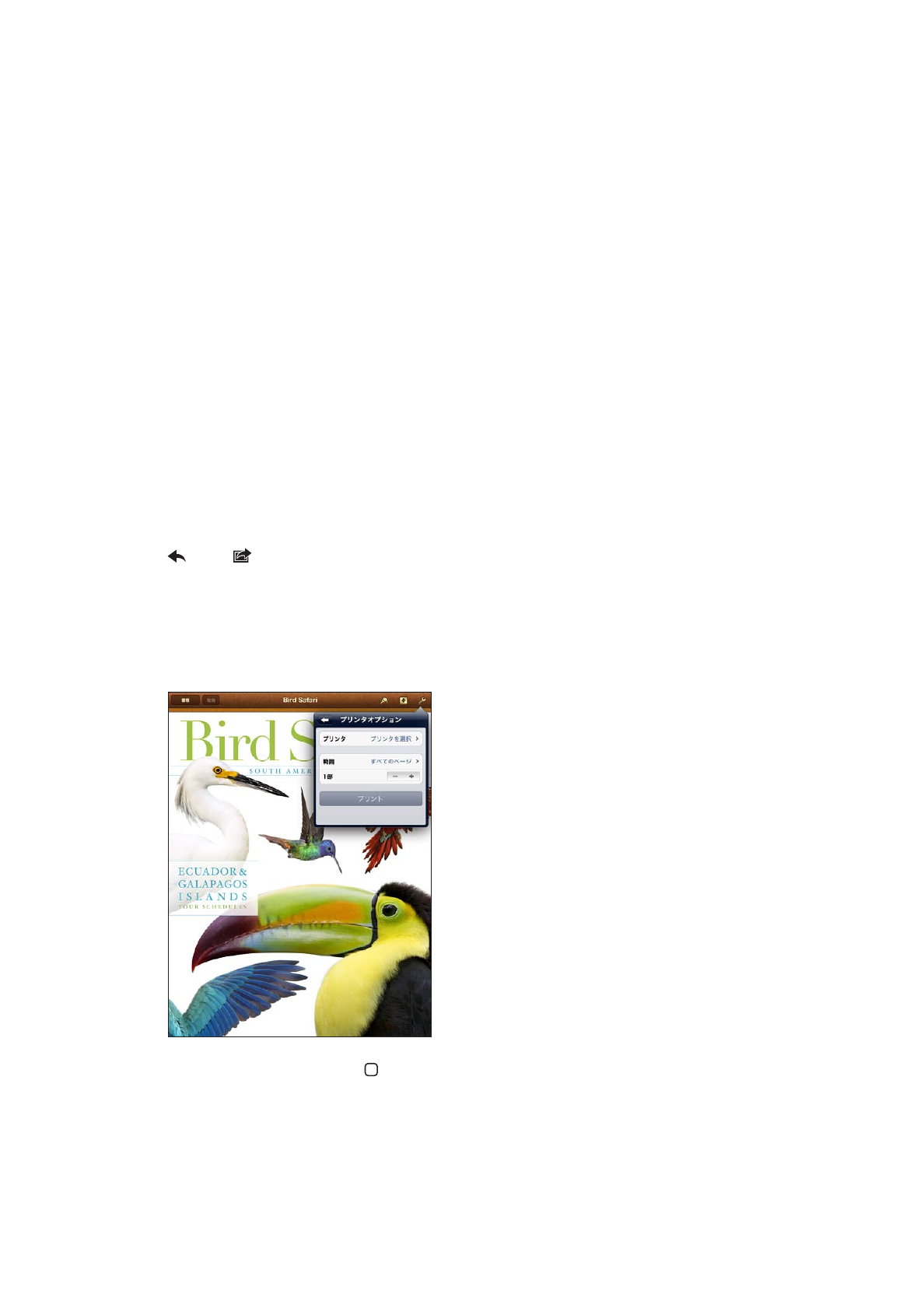
プリントする
iPad
では、
AirPrint
対応プリンタにワイヤレスでプリントできます。次の
iPad
標準
App
からプリントできます:
メール−メールメッセージと表示可能な添付ファイル
Â
写真とカメラ
-
写真
Â
Safari
−
Web
ページ、
ファイル、および表示可能な添付ファイル
Â
iBooks
−
ファイル
Â
メモ
-
現在表示されているメモ
Â
マップ
-
画面上に表示されているマップのビュー
Â
その他、
App Store
から入手できる
App
によっては、
AirPrint
がサポートされていることがあります。
AirPrint
対応のプリンタでは、プリンタソフトウェアが必要ありません。
iPad
と同じ
Wi-Fi
ネットワークに接続する
必要があるだけです。プリンタが
AirPrint
対応であるかどうかが分からない場合は、プリンタのマニュアルを参照し
てください。
AirPrint
について詳しくは、
http://support.apple.com/kb/HT4356?viewlocale=ja_JP
を参照してください。
書類をプリントする
AirPrint
では、
Wi-Fi
ネットワークを使用してプリントジョブをプリンタにワイヤレスで送信します。
iPad
とプリンタ
が同じ
Wi-Fi
ネットワーク上にある必要があります。
書類をプリントする:
1
または
(使用している
App
によって異なります)をタップし、「プリント」をタップします。
2
「プリンタを選択」をタップしてプリンタを選択します。
3
部数や両面プリント(プリンタがサポートする場合)などのプリンタオプションを設定します。アプリケーションによっ
ては、プリントするページ範囲を設定できます。
4
「プリント」をタップします。
書類をプリント中にホームボタン
をダブルクリックすると、「プリント」
App
が最新の
App
として表示されます。
アイコンのマークは、プリント中の書類を含む、プリントの準備ができている書類の数を示します。
32
第
3
章
基本
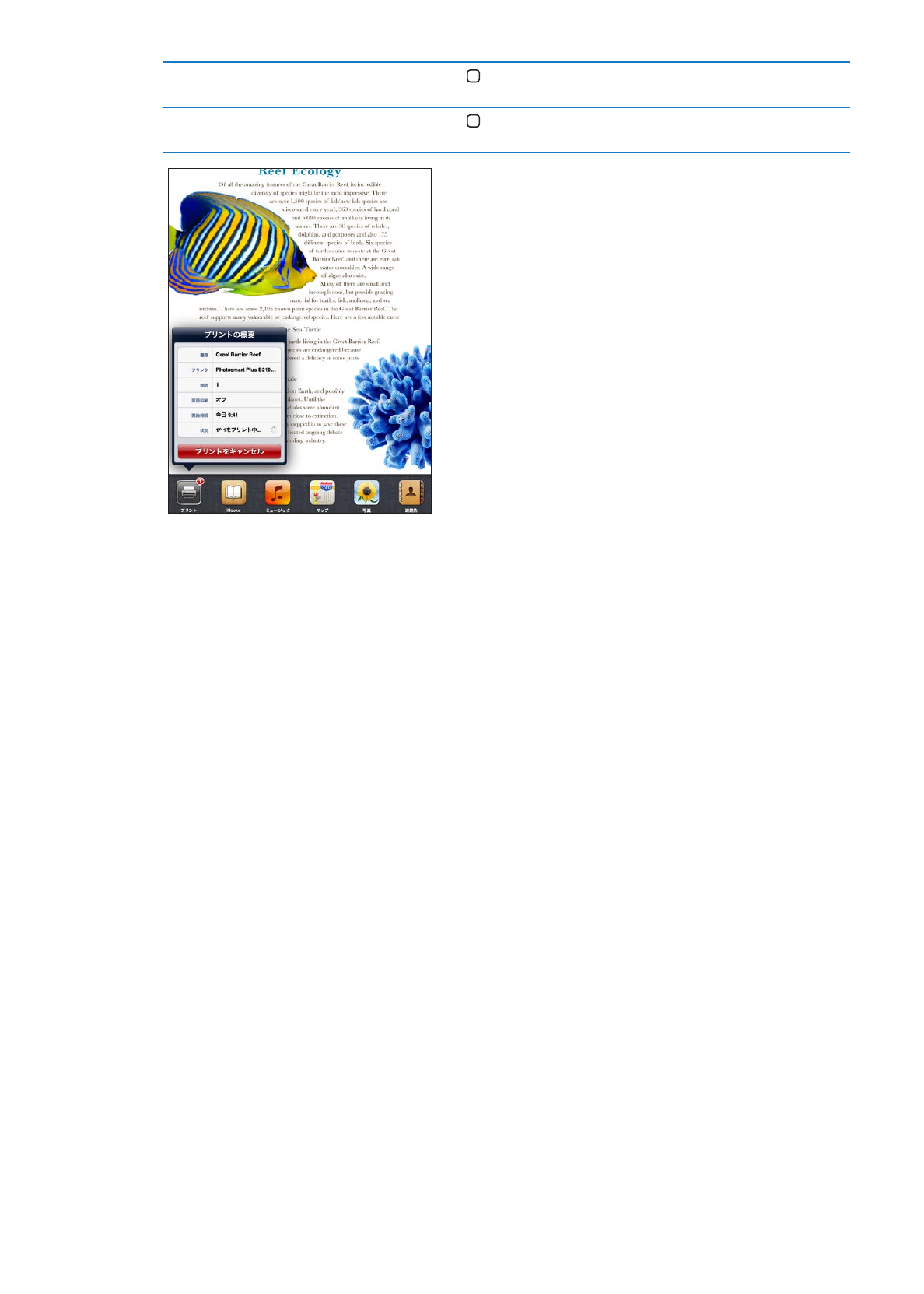
プリントジョブの状況を確認する
ホームボタン
をダブルクリックし、「プリント」アイコンをタップして、プリントジョブを
選択します。
プリントジョブをキャンセルする
ホームボタン
をダブルクリックし、「プリント」アイコンをタップしてプリントジョブを選
択してから、「プリントをキャンセル」をタップします。